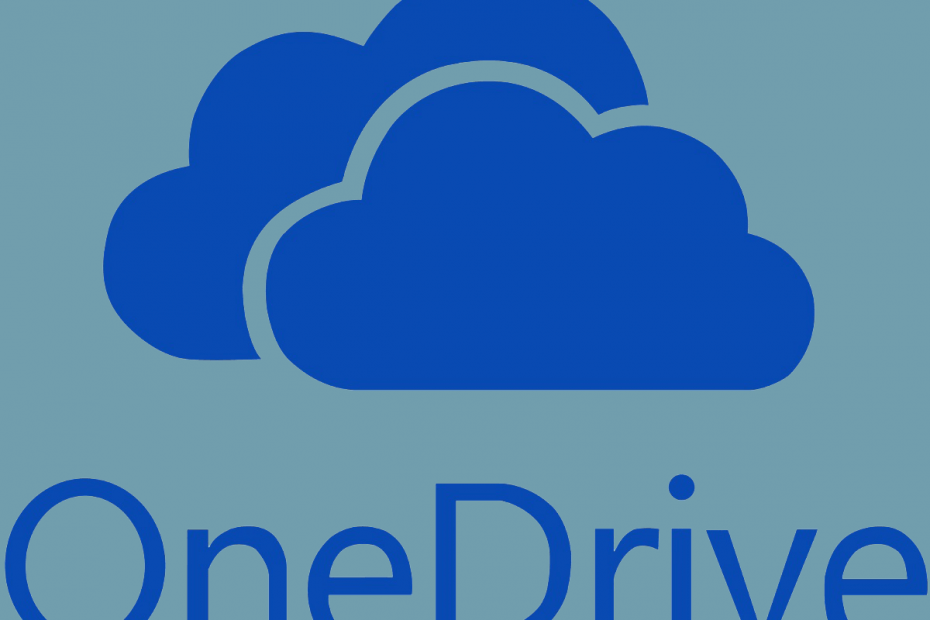
Bu yazılım, sürücülerinizi çalışır durumda tutar, böylece sizi yaygın bilgisayar hatalarından ve donanım arızalarından korur. Tüm sürücülerinizi şimdi 3 kolay adımda kontrol edin:
- DriverFix'i indirin (doğrulanmış indirme dosyası).
- Tıklayın Taramayı Başlat tüm sorunlu sürücüleri bulmak için.
- Tıklayın Sürücüleri güncelle yeni sürümleri almak ve sistem arızalarını önlemek için.
- DriverFix tarafından indirildi 0 okuyucular bu ay
PC için Microsoft OneDrive istemcisi, arada sırada bazı hatalar verebilir. Böyle bir hata, Onedrive hata kodu 0x8004de34'tür. OneDrive aşağıdakileri tanıyamadığında oluşur. Microsoft hesabı istemciyi kurmak için kullanılır.
Birkaç kullanıcı benzer bir hata bildirdi Microsoft Topluluğu forum:
Bilgisayarımdaki bir sürücüde oturum açmamı talep eden bir pop-up'ım var, ancak istediği e-postayı sildim ve bu e-postanın altında bir hesap yok. Microsoft için geçerli e-posta hesabını yazdığımda, dairesel olarak beni eski e-posta hesabıyla oturum açmaya yönlendiriyor ve hata veriyor İleti; 0x8004de34 hata kodu.
Siz de bundan rahatsızsanız, OneDirve oturum açma hatasını çözmenize yardımcı olacak birkaç sorun giderme ipucunu burada bulabilirsiniz.
Windows 10'da OneDrive 0x8004de34 hata kodunu nasıl düzeltebilirim?
1. OneDrive hesabının bağlantısını kaldırın ve yeniden bağlayın
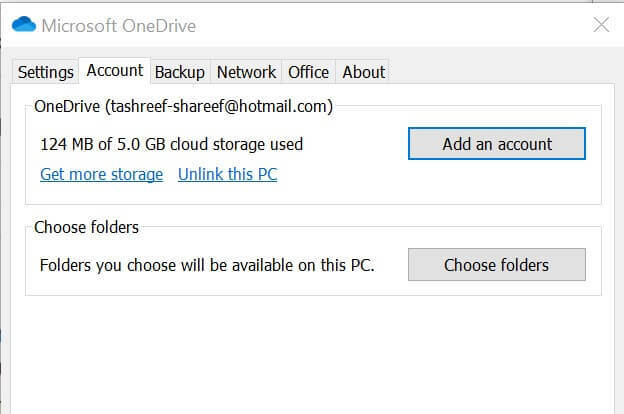
- Henüz çalışmıyorsa Microsoft OneDrive'ı başlatın.
- üzerindeki küçük ok simgesine tıklayın. görev çubuğu Gizli simgeleri göstermek için
- sağ tıklayın Microsoft OneDrive simge.
- Seç Ayarlar seçeneklerden.
- Microsoft OneDrive ayar penceresinde, hesap sekme.
- Tıklamak Bu bilgisayarın bağlantısını kaldır bağlantı.
- Bir açılır iletişim kutusu göründüğünde, üzerine tıklayın. Hesabın Bağlantısını Kaldır.
- Sonraki, göreceksiniz OneDrive'ı kur ekran.
- OneDrive hesabıyla ilişkili e-posta adresinizi girin ve tıklayın. Oturum aç.
- İstendiğinde şifrenizi girin.
- Kurulum işlemini tamamlayın ve hatanın çözülüp çözülmediğini kontrol edin.
2. OneDrive istemcisini sıfırlayın
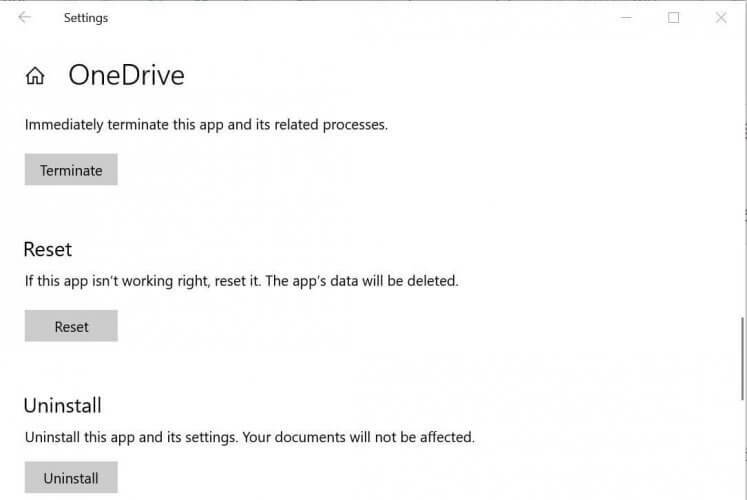
- Tıklamak Başlat ve seçin Ayarlar.
- git Uygulamalar > Uygulamalar ve Özellikler.
- Ara OneDrive arama çubuğunu kullanarak uygulama.
- Tıkla OneDrive listeden uygulama.
- Tıklamak ileri Seçenekler.
- Aşağı kaydırın ve tıklayın sonlandırmak buton. Bu, halen çalışmakta olan tüm OneDrive işlemlerini sonlandıracaktır.
- Aşağı kaydırın ve tıklayın Sıfırla. Onaylamanız istendiğinde üzerine tıklayın Sıfırla tekrar.
- Bilgisayarınızı yeniden başlatın ve herhangi bir iyileştirme olup olmadığını kontrol edin.
Ayar uygulamasını açarken sorun yaşıyorsanız sorunu çözmek için bu makaleye göz atın.
Aşağıdaki komutu kullanarak OneDrive uygulamasını da sıfırlayabilirsiniz.
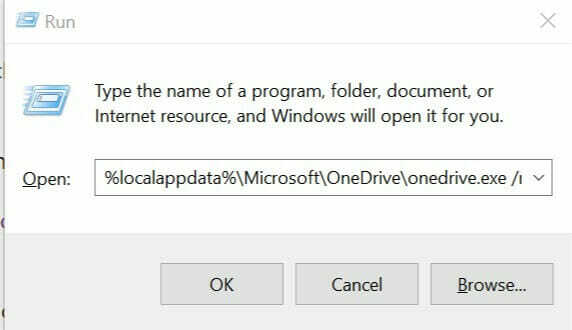
- Basın Windows Tuşu + R Çalıştır'ı açmak için
- İçinde Çalıştırmak diyalog kutusuna aşağıdaki komutu yazın ve tıklayın TAMAM MI yürütmek için:
%localappdata%MicrosoftOneDriveonedrive.exe /sıfırla. - Basın Windows Tuşu + R tekrar ve aşağıdaki komutu yazın:
%localappdata%MicrosoftOneDriveonedrive.exe /sıfırla. - Tıklayın TAMAM MI çalıştırmak için.
OneDrive istemcisinin sıfırlanması, birkaç kullanıcının Microsoft OneDrive ile ilgili bağlantı sorunlarını çözmesine yardımcı oldu.
3. OneDrive'ı kaldırın ve yeniden yükleyin
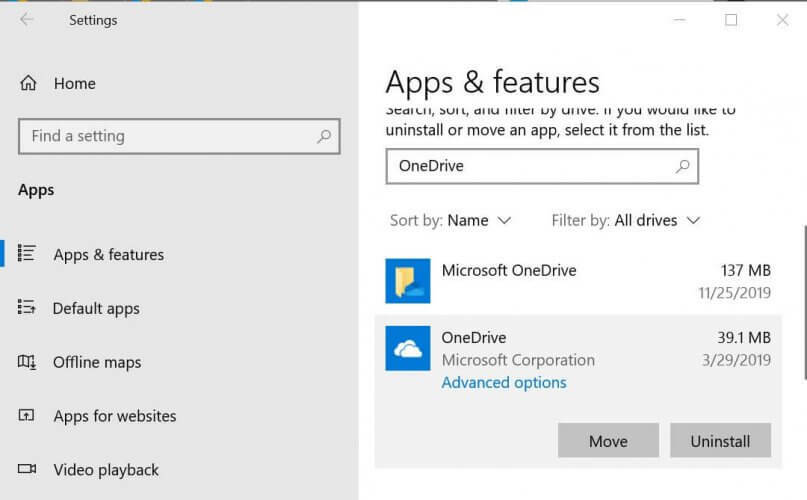
- Tıklamak Başlat ve seçin Ayarlar.
- git Uygulamalar > Uygulamalar ve Özellikler.
- Arama kutusunu kullanarak OneDrive'ı arayın.
- Tıkla OneDrive uygulama.
- Tıkla Kaldır buton.
- Tıklamak Kaldır onaylamanız istendiğinde.
OneDrive'ı yeniden yükleyin
OneDrive'da kayıtlı bir OneDrive yükleyici kopyasını kullanarak doğrudan OneDrive'ı yükleyebilirsiniz. pencereler klasöründen indirebilir veya Microsoft Mağazası. İşte nasıl yapılacağı.
Windows klasöründen yükleyin
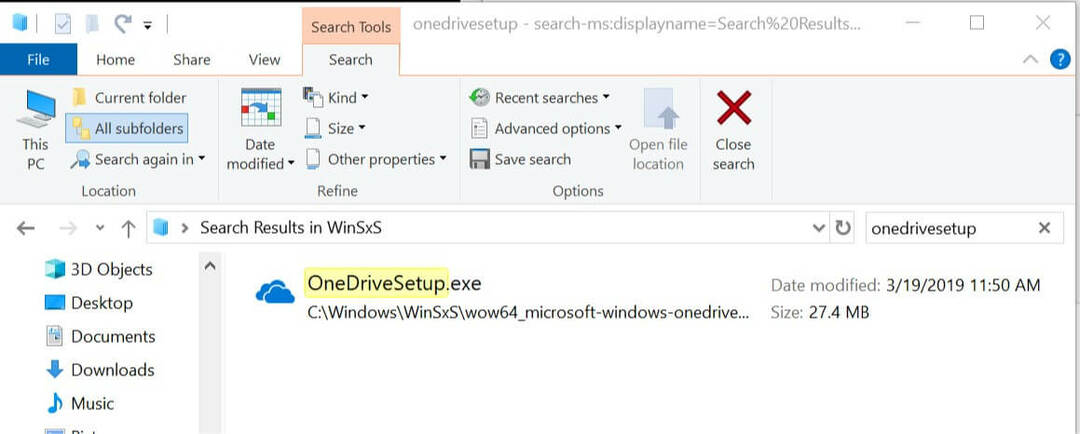
- Dosya Gezgini'ni açın ve aşağıdaki konuma gidin:
C: PENCERELER - Ardından, arayın OneDrive kurulumu.
- çift tıklayın OneDrive Kurulumu yükleyiciyi arama sonucundan seçin ve kuruluma devam edin.
- Microsoft OneDrive istemcisinin en son sürümünü Microsoft Store'dan da yükleyebilirsiniz.
OneDrive istemcisini eşitleyememek birçok kişi için ters etki yapabilir. Bu makaledeki adımları izleyerek Onedrive hata kodu 0x8004de34'ü hemen çözebilirsiniz. Yorumlardaki hatayı çözmenize hangi çözümün yardımcı olduğunu bize bildirin.
SEVDİĞİNİZ İLGİLİ HİKAYELER:
- Düzeltme: OneDrive giriş noktası bulunamadı
- OneDrive thumbs.db hatası nasıl düzeltilir?
- OneDrive'ın SSL_error_no_cypher_overlap'ı nasıl düzeltilir?


